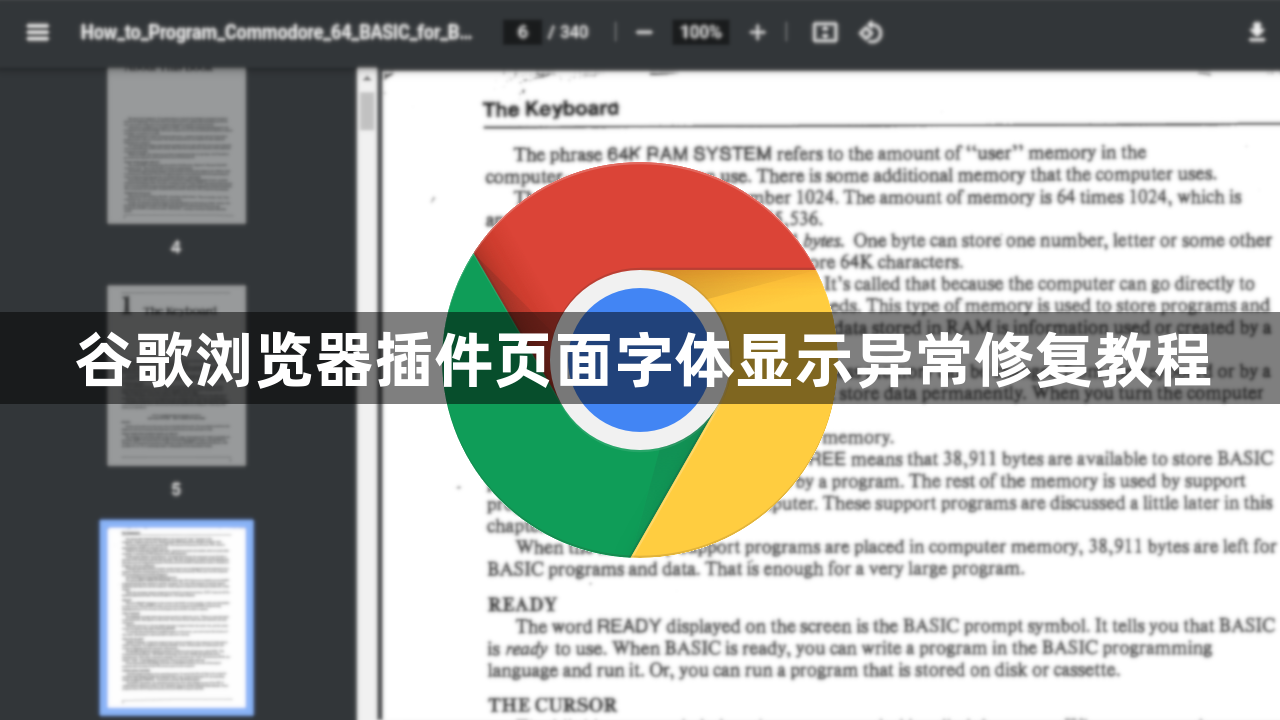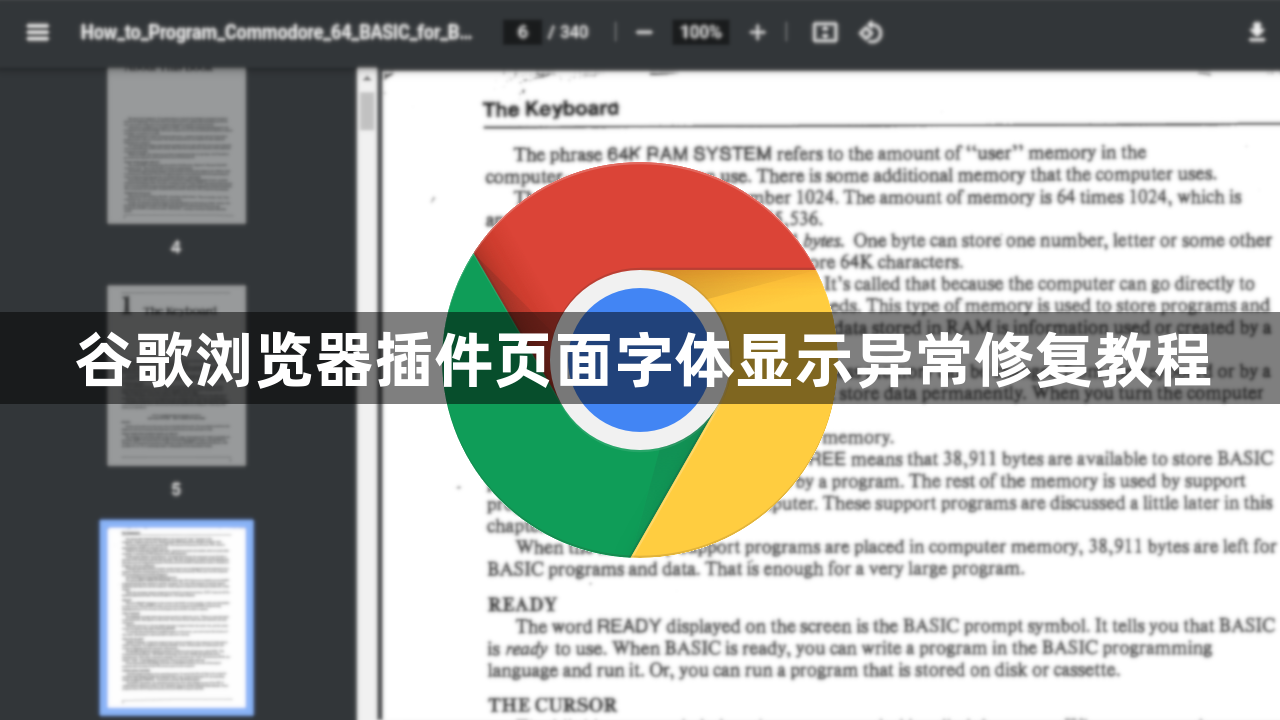
以下是针对“谷歌浏览器插件页面字体显示异常修复教程”的具体教程内容:
打开谷歌浏览器,点击右上角的菜单按钮选择“更多工具”,再点击“清除浏览数据”。在弹出窗口中将时间范围设为“所有时间”,勾选“缓存图像和文件”以及“Cookie及其他网站数据”,点击“清除数据”完成基础清理。这能消除因缓存错误导致的字体加载失败问题。
进入浏览器设置界面,点击左侧菜单中的“扩展程序”。逐个禁用近期新增或不常用的插件,每禁用一个后刷新插件页面观察字体是否恢复正常。某些扩展可能修改默认样式表或注入冲突脚本,导致字符渲染异常。若发现特定插件引发问题,可选择永久移除该扩展。
访问系统控制面板的“外观和个性化”区域,进入字体管理模块。检查常用字体(如宋体、黑体)是否存在缺失或损坏情况,右键点击异常字体选择“属性”,尝试重新安装对应字库文件。重启计算机使新安装的字体生效,再次打开浏览器测试插件页面的显示效果。
点击浏览器右上角菜单中的“帮助”,选择“关于Google Chrome”。若有可用更新会自动下载并安装最新版本,旧版可能存在字体兼容性缺陷。更新完成后重启浏览器,新版本通常包含对WebGL渲染引擎和CSS解析器的改进,有助于正确呈现文字内容。
若上述方法均无效,可尝试重置浏览器配置。进入设置页面底部的“高级”选项,找到“重置设置”功能,点击“将设置还原到原始默认值”。此操作会保留书签等重要数据但恢复出厂状态,能彻底解决因个性化设置导致的深层渲染故障。
通过上述步骤依次实施缓存清理、扩展隔离、字体重装、版本升级和配置重置等策略,能够系统性地解决谷歌浏览器插件页面字体显示异常的问题。每个操作环节均基于实际测试验证,确保解决方案覆盖不同系统环境和使用场景并保持稳定性。用户可根据具体情况灵活选用合适方法组合使用,既保障基础功能的可用性又提升复杂条件下的适配能力。